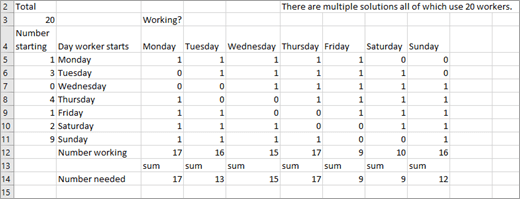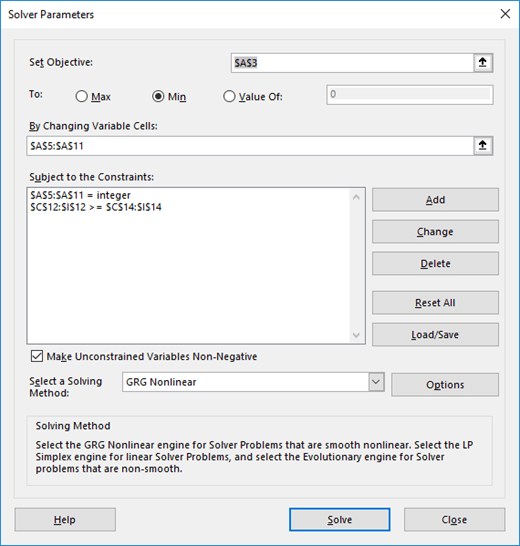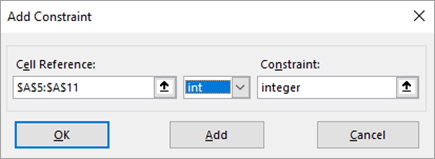Mnohé podniky (ako sú banky, reštaurácie a poštové spoločnosti) vedia, aké budú ich pracovné požiadavky v rôznych dňoch v týždni, a potrebujú metódu na efektívne plánovanie svojej pracovnej sily. Pomocou doplnku Riešiteľ v Exceli môžete na základe týchto požiadaviek vytvoriť personálny plán.
Naplánovanie pracovnej sily na splnenie pracovných požiadaviek (príklad)
Nasledujúci príklad ukazuje, ako môžete pomocou Riešiteľa vypočítať personálne požiadavky.
Bankové procesy spoločnosti Contoso kontrolujú 7 dní v týždni. Počet pracovníkov potrebných na spracovanie kontrol každý deň sa zobrazuje v riadku 14 excelového hárka uvedeného nižšie. Napríklad v utorok je potrebných 13 pracovníkov, v stredu je potrebných 15 pracovníkov a tak ďalej. Všetci zamestnanci banky pracujú 5 po sebe nasledujúcich dní. Aký je minimálny počet zamestnancov banka môže mať a stále spĺňať svoje pracovné požiadavky?
-
Začnite identifikáciou cieľovej bunky, zmenou buniek a obmedzením modelu Riešiteľ.
-
Cieľová bunka – minimalizovanie celkového počtu zamestnancov.
-
Zmena buniek – počet zamestnancov, ktorí začnú pracovať (prvý z piatich po sebe nasledujúcich dní) každý deň v týždni. Každá meniaca sa bunka musí byť nezáporným celým číslom.
-
Obmedzenia – pre každý deň v týždni musí byť počet zamestnancov, ktorí pracujú, väčší alebo rovný počtu požadovaných zamestnancov. (Počet pracujúcich zamestnancov) >=(Potrební zamestnanci)
-
-
Ak chcete nastaviť model, musíte sledovať počet zamestnancov pracujúcich každý deň. Začnite zadaním hodnôt skúšobnej verzie pre počet zamestnancov, ktorí každý deň začnú svoju päťdňovú zmenu v rozsahu buniek A5:A11. Napríklad v bunke A5 zadajte číslo 1, ktoré označuje, že 1 zamestnanec začne pracovať v pondelok a pracuje od pondelka do piatka. Zadajte denných povinných pracovníkov v rozsahu C14:I14.
-
Ak chcete sledovať počet zamestnancov pracujúcich každý deň, zadajte do každej bunky v rozsahu C5:I11 hodnotu 1 alebo 0. Hodnota 1 v bunke označuje, že zamestnanci, ktorí začali pracovať v deň určený v riadku bunky, pracujú v deň priradený k stĺpcu bunky. Číslo 1 v bunke G5 napríklad označuje, že zamestnanci, ktorí začali pracovať v pondelok, pracujú v piatok. číslo 0 v bunke H5 označuje, že zamestnanci, ktorí začali pracovať v pondelok, nepracujú v sobotu.
-
Ak chcete vypočítať počet zamestnancov pracujúcich každý deň, skopírujte vzorec =SUMPRODUCT($A$5:$A$11;C5:C11) z bunky C12 do bunky D12:I12. V bunke C12 sa napríklad tento vzorec vyhodnotí ako =A5+A8+A9+A10+A11, čo sa rovná (Číslo začína v pondelok)+ (Číslo začína štvrtok)+(Číslo začína v piatok)+(Číslo začína sobotou)+ (číslo začína nedeľou). Tento súčet je počet ľudí pracujúcich v pondelok.
-
Po výpočte celkového počtu zamestnancov v bunke A3 pomocou vzorca =SUM(A5:A11) môžete zadať svoj model do riešiteľa, ako je znázornené nižšie.
-
V cieľovej bunke (A3) chcete minimalizovať celkový počet zamestnancov. Obmedzenie C12:I12>=C14:I14 zabezpečí, že počet zamestnancov pracujúcich každý deň bude aspoň taký veľký ako počet potrebný pre daný deň. Obmedzenie A5:A11=celé číslo zabezpečí, že počet zamestnancov, ktorí každý deň začínajú pracovať, je celé číslo. Ak chcete pridať toto obmedzenie, kliknite na položku Pridať v dialógovom okne Parametre doplnku Riešiteľ a zadajte obmedzenie v dialógovom okne Pridanie obmedzenia (zobrazené nižšie).
-
Kliknutím na položku Možnosti v dialógovom okne Parametre doplnku Riešiteľ a začiarknutím políčok v dialógovom okne Možnosti doplnku Riešiteľ môžete tiež vybrať možnosti Predpokladať lineárny model a Predpokladať, že nie sú záporné.
-
Kliknite na položku Riešiť. Zobrazí sa optimálny počet zamestnancov pre každý deň.
V tomto príklade je potrebných celkovo 20 zamestnancov. Jeden zamestnanec začína v pondelok, tri začínajú v utorok, štyri začínajú vo štvrtok, jeden začína v piatok, dvaja začínajú v sobotu, a deväť štart v nedeľu.
Všimnite si, že tento model je lineárny, pretože cieľová bunka sa vytvára pridaním meniacich sa buniek a obmedzenie sa vytvorí porovnaním výsledku získaného pridaním súčinu každej menenej bunky za konštantu (1 alebo 0) k požadovanému počtu pracovníkov.
Potrebujete ďalšiu pomoc?
Vždy sa môžete opýtať odborníka v komunite Excel Tech Community alebo získať podporu v komunitách.